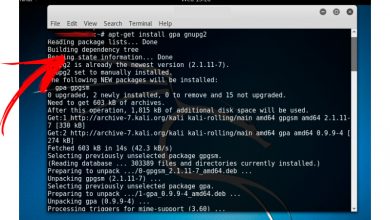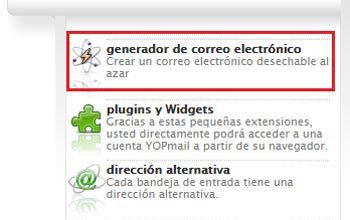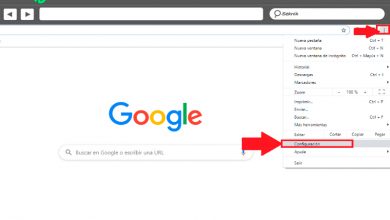Comment libérer de l’espace dans Gmail pour recevoir de nouveaux e-mails et fichiers dans votre boîte de réception? Guide étape par étape
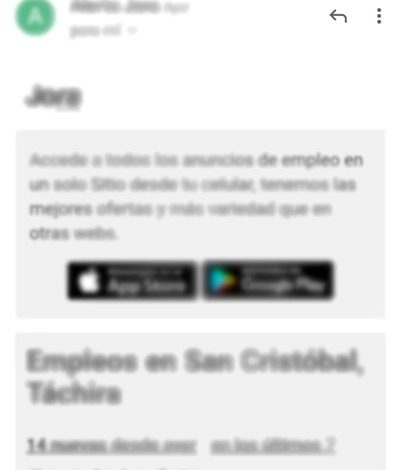
Ce n’est un secret pour personne que les e-mails ont été très utiles dans la vie quotidienne des gens et c’est pourquoi, au fil des ans, ils ont augmenté leurs fonctions jusqu’à devenir des outils véritablement essentiels . Par conséquent, ce ne sont plus de simples boîtes aux lettres pour recevoir et envoyer des e-mails, mais l’une des applications les plus utilisées et nécessaires sur les ordinateurs et les mobiles.
En ce sens, l’un des clients de messagerie les plus utilisés aujourd’hui est sans aucun doute Gmail . Ce qui est fourni par la célèbre société américaine Google et vous permet de consulter facilement l’agenda, d’envoyer toutes sortes de fichiers, de gérer des listes de contacts et des centaines d’autres choses.
Cependant, en utilisant autant ce service de messagerie, il est très probable que la boîte de réception soit complètement pleine et qu’il sera donc plus difficile de recevoir des messages. Par conséquent, il est nécessaire de libérer de l’espace dans votre compte Gmail et c’est ce sur quoi nous nous concentrerons tout au long de la publication.
Comment les e-mails sont-ils organisés dans Gmail et quels sont les types dans chaque section?
Mais, avant de procéder à connaître les étapes nécessaires pour libérer de l’espace de stockage dans Gmail, il est important de savoir comment les e-mails sont organisés dans ce célèbre service et aussi, les types d’e-mails qui se trouvent dans chaque section qui y est contenue. Ainsi, pour commencer, nous indiquons que le compte Gmail standard et / ou gratuit n’offre que 15 Go de capacité à ses utilisateurs .
En ce sens, cet espace disponible peut être très limité pour les personnes qui, dans l’exercice de leurs activités académiques ou professionnelles, dépendent entièrement de leur compte Gmail . Puisque, bien qu’il existe l’édition G Suite Basic qui dispose de 30 Go de stockage disponible , de nombreux utilisateurs ne peuvent pas se le permettre.
Par conséquent, il est très utile de procéder à libérer de l’espace dans Gmail pour pouvoir recevoir de nouveaux e-mails. Mais, pour garder vos informations d’intérêt, il vaut la peine de comprendre quel type d’e-mails sont enregistrés dans chaque section à partir de laquelle le service organise tous les e-mails de votre compte. Ensuite, nous expliquons tout à ce sujet:
Principaux
Comme l’indique le nom de l’onglet, c’est ici que sont inclus les principaux messages que vous recevez dans votre compte de messagerie. C’est-à-dire les e-mails les plus classiques et personnels qui arrivent dans la boîte de réception. Que ce soit de la famille et des amis , ainsi que ceux qui ne figurent pas dans les autres catégories du service.
Promotions
Cette catégorie, en gros, est l’endroit où tous les e-mails relatifs aux offres, réductions, promotions et à un nombre quelconque de messages publicitaires qu’ils vous envoient ont une place. Il est généralement considéré comme l’onglet Gmail le moins important et dans certains cas, il est même gênant pour certains utilisateurs.
Notifications
Un autre des onglets que Gmail utilise pour organiser toutes vos informations contenues dans ce service est «Notifications» . Ce qui classe automatiquement les e-mails générés par différents systèmes. Telles que les confirmations d’abonnements, les reçus, les factures de paiement ou les extraits de compte .
Social
C’est un onglet qui se charge d’héberger tous les e-mails des réseaux sociaux , les messages de sites Web pour partager des informations d’intérêt avec vous ou des fichiers multimédias, des plateformes de jeux vidéo. Ainsi que les notifications des services de rencontres sur Internet, etc. Bref, tout ce qui est lié à ces messages est lié au champ social.
Forums
C’est une catégorie caractéristique de Gmail qui contient des messages provenant de listes de diffusion (également appelées «listes de distribution»), ainsi que de forums de discussion provenant de plusieurs sites Web, de divers groupes Internet , etc.
Spam
Ce sont ces e-mails que le service de messagerie de Google lui-même identifie comme suspects . Depuis, une fois que vous accédez à cet onglet «Spam», vous pourrez voir tous les messages marqués comme spam, à la fois par vous et par Gmail. Ce qui signifie qu’il s’agit de messages en masse non sollicités qui sont souvent considérés comme du «courrier indésirable» .
Brouillons
Aussi appelés «brouillons» en anglais, ce sont des emails qui remplissent la fonction de sauvegarder, de temps en temps, l’email que vous rédigez. De telle manière que, si vous écrivez un long texte et que vous n’avez pas assez de temps, vous pouvez enregistrer le message dans cette section pour continuer à un autre moment. En dehors de cela, l’onglet «Brouillons» se charge également de sauvegarder les emails qui, en raison de problèmes de connexion, n’ont pas été envoyés .
Étapes pour libérer de l’espace de stockage dans Gmail en supprimant les anciens e-mails
De son côté, nous avons atteint la section la plus intéressante de cet article, car il traite des procédures que vous pouvez suivre pour libérer de l’espace de stockage dans votre compte Gmail et avec cela, profitez de plus de capacité pour recevoir de nouveaux e-mails sans restriction .
De cette façon, commençons:
Supprimer un e-mail
Il est possible que vous préfériez uniquement supprimer un e-mail de votre compte , c’est-à-dire un message spécifique. C’est la procédure la plus simple à suivre.
Ensuite, nous détaillons étape par étape ce que vous devrez faire:
- Pour commencer, connectez-vous à votre compte Gmail avec votre adresse e-mail et votre mot de passe. Pour plus tard, accédez à la section du service à partir de laquelle vous souhaitez supprimer l’e-mail spécifique.
- Une fois que cela est fait, accédez à l’onglet indiqué jusqu’à ce que vous trouviez le message que vous souhaitez supprimer et une fois que vous l’avez localisé, cliquez dessus pour y accéder .
- Après cela, si vous exécutez la procédure à partir de votre ordinateur, recherchez les trois points verticaux dans le menu qui imprime «Plus» et qui se trouvent juste à côté du bouton «Répondre» . Lorsque vous cliquez sur ce menu, vous verrez plusieurs options et parmi elles, celle qui dit «Supprimer ce message» . De cette façon, vous supprimerez un e-mail spécifique.
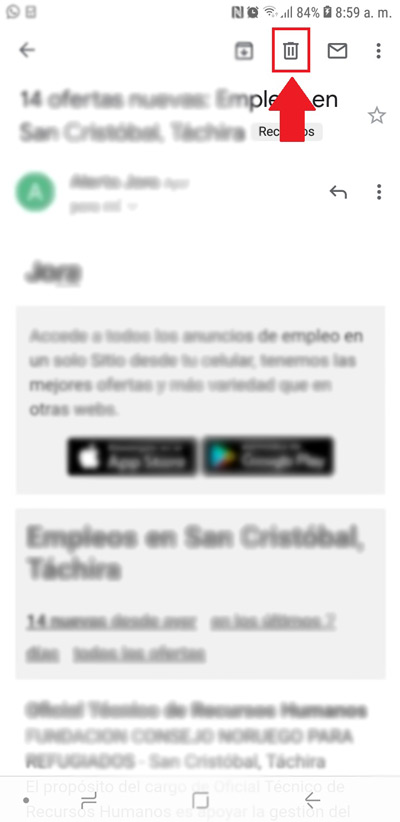
Supprimer les e-mails d’une page entière
Un autre des moyens les plus utiles de libérer de l’espace de stockage dans Gmail consiste à supprimer les messages qui se trouvent dans une page entière de votre compte.
«MISE À JOUR
Avez-vous besoin de supprimer certains e-mails pour faire de la place dans votre compte Gmail?
ENTREZ ICI
et découvrez comment le faire
FACILE et RAPIDE
»
Dans ce cas, le processus est beaucoup plus simple que le précédent et nous l’indiquons ici:
- Tout d’abord, accédez à votre compte Gmail et accédez à la section où vous préférez supprimer le contenu des e-mails .
- Maintenant, recherchez la page spécifique qui contient les messages que vous souhaitez supprimer. Il est à noter que, pour naviguer entre les pages, il suffit de cliquer sur les flèches gauche et droite visibles dans le coin supérieur droit de la fenêtre de courrier électronique (à côté de l’endroit où elles indiquent le nombre de messages).
- Une fois que vous êtes sur la page spécifique, commencez à marquer tous les messages en utilisant la case au-dessus de chaque boîte de réception, spécifiquement à gauche du titre de l’e-mail reçu.
- Enfin, lorsque tous les messages sont marqués et qu’ils semblent bleus, cliquez sur l’icône de la corbeille «Supprimer» que vous voyez dans la section supérieure et c’est tout.
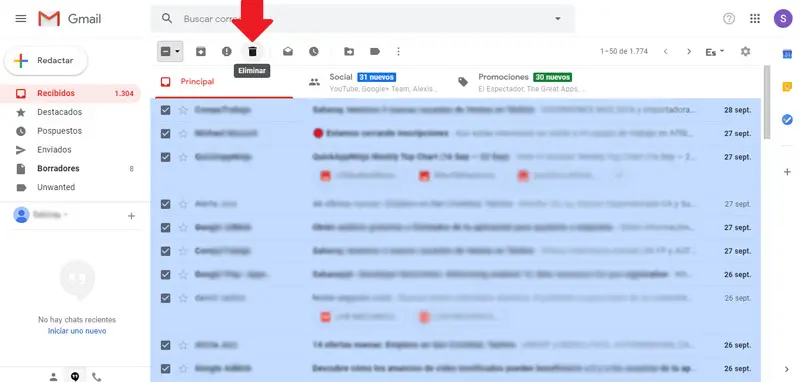
Il convient de noter que vous pouvez également le faire directement à partir de l’icône de la flèche vers le bas dans le coin supérieur gauche. Dans ce menu, cliquez sur «Tous» et avec cela, les e-mails de cette page seront sélectionnés.
Supprimer tous les e-mails d’une section
De nombreux utilisateurs sont plus radicaux et pour cette raison, ils choisissent de supprimer absolument tous les e-mails qu’ils ont reçus dans leur compte Gmail. Ainsi, il peut être presque comme neuf et grâce à cela, utiliser pratiquement toute la capacité de stockage offerte par le compte standard de ce service du géant G.
Bien que vous puissiez penser que c’est une procédure plus fastidieuse et avec laquelle cela prendra beaucoup de temps, la vérité est que c’est le contraire qui se produit.
Grâce au fait que supprimer tous les emails d’une section est très simple et ici, nous le détaillons:
- Pour commencer, connectez-vous à votre compte de messagerie et recherchez la section que vous souhaitez supprimer. Dans ce cas, nous le ferons avec le «Principal» .
- Après cela, dans le coin supérieur gauche de l’écran, appuyez sur l’icône de la flèche vers le bas (la première ici).
- Maintenant, parmi les options que vous voyez dans le nouveau menu déroulant, cliquez sur la première sélection qui dit «Tout» (1). Ce qui procédera à la sélection de tous les messages trouvés sur la page et pour choisir toutes les conversations, cliquez sur l’option qui dit «Sélectionnez les conversations XXXX de Main» (2).
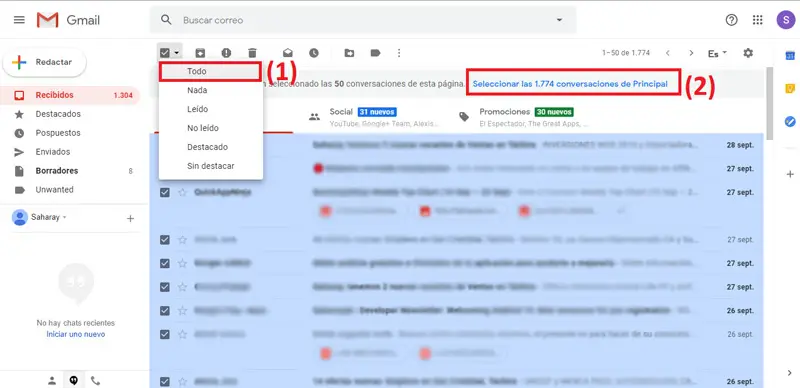
- Avec ce qui précède, cliquez simplement sur l’icône «Supprimer» et immédiatement, tous les e-mails disparaîtront.
En revanche, pour supprimer les messages des autres onglets (Notifications, Social, Spam, etc.), vous devez saisir chacun d’eux et faire la même procédure . De telle sorte que, videz tout le compte de messagerie et profitez de plus d’espace disponible.
Liste d’extensions et d’outils pour supprimer automatiquement les e-mails dans Gmail
Heureusement, il existe également plusieurs outils qui vous permettent de supprimer automatiquement les e-mails de votre compte Gmail. Par conséquent, ils sont capables d’exécuter ces procédures beaucoup plus rapidement et avec une plus grande simplicité .
Voici quelques-unes des meilleures extensions et outils pour cela:
- Email Studio : cet outil est un complément au service Gmail, qui est chargé de vous aider à garder votre compte de messagerie beaucoup plus propre et plus clair . Autrement dit, il garantit plus d’espace libre et l’exécute automatiquement. Grâce au fait qu’il supprime tous les e-mails que vous avez reçus il y a plus d’un mois ainsi que ceux qui se trouvent dans un certain dossier ou qui proviennent d’expéditeurs spécifiques.
- La boîte de réception supérieure pour Gmail : c’est une extension de navigateur qui a la capacité d’ auto – détruire les e-mails envoyés . Ceci étant, une fonction extrêmement utile qui manque au service Gmail. Ainsi, de cette manière, l’extension vous permettra d’envoyer des e-mails autodestructeurs; idéal pour envoyer des informations confidentielles et ne pas enregistrer de messages inutiles sur votre compte.
- Dmail : Bien qu’il soit basé sur un outil avec lequel vous pouvez crypter vos messages afin qu’ils ne soient lus que par vous et le destinataire, la vérité est que c’est aussi une bonne solution pour ne pas enregistrer les messages dans votre compte . Depuis, cela rend les e-mails autodestructeurs et avec ça, ils ne prennent plus de place là-bas. C’est une extension Google Chrome.
- Gmail Meter : C’est une autre extension Chrome qui, bien qu’elle ne s’occupe pas de la suppression automatique des e-mails, vous offre des informations détaillées sur les e-mails que vous envoyez, ceux que vous recevez, le spam et bien d’autres données; afin que vous puissiez savoir lesquels sont vraiment inutiles et procédez à leur suppression pour libérer de la capacité de stockage.
Quels types d’e-mails occupent le plus d’espace de stockage dans ma boîte de réception?
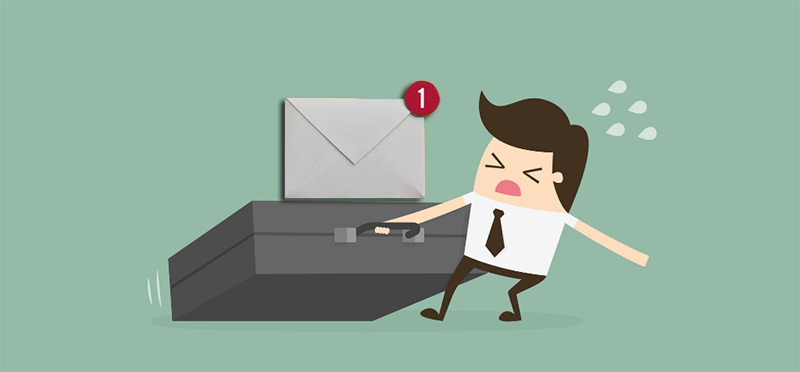
Il est également considéré comme extrêmement pertinent de savoir quels e-mails peuvent occuper le plus d’espace de stockage dans la boîte de réception de votre compte Gmail.
Depuis, à partir de là, vous pourrez supprimer les messages qui consomment vraiment une capacité notable et ainsi libérer de l’espace de manière plus efficace lorsque vous utilisez l’outil Gmail Meter ou que vous faites tout manuellement avec les procédures détaillées dans l’article.
En ce sens, principalement, il faut noter que les e-mails pèsent en fonction du fichier qu’ils vous envoient . Depuis, dans Gmail, il est non seulement possible de partager et de recevoir des textes, mais ce service vous permet de joindre une grande variété de fichiers. Quels sont ceux qui font que la boîte de réception consomme le plus et finit par occuper tout l’espace standard disponible.
Par conséquent, il est recommandé de fixer, par vous-même, une limite de 15 Mo pour chaque message et de cette manière, si certains occupent plus que ce montant, il est préférable de procéder à leur suppression car ce sont eux qui dépensent une bonne partie de la boîte de réception, en général.
Si vous avez des questions, laissez-les dans les commentaires, nous vous répondrons dans les plus brefs délais, et cela sera également d’une grande aide pour plus de membres de la communauté. Je vous remercie!